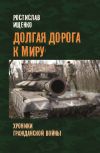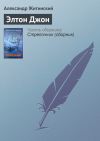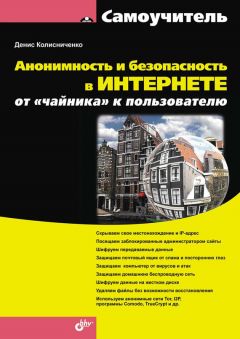
Автор книги: Денис Колисниченко
Жанр: Интернет, Компьютеры
Возрастные ограничения: +12
сообщить о неприемлемом содержимом
Текущая страница: 7 (всего у книги 15 страниц)
Представим, что вы получили подписанное кем-то сообщение. Вы хотите проверить, верна ли цифровая подпись. Щелкните на письме в списке писем двойным щелчком. Откроется окно просмотра письма, в нем из пункта менюКриптография и безопасность выберите команду Проверить подпись (можно также нажать комбинацию клавиш <Shift>+<Ctrl>+<C>).
Если сообщение зашифровано, выберите команду Расшифровать или нажмите комбинацию клавиш <Shift>+<Ctrl>+<D>.
5.5. Руководство для параноикаЯ обещал, что расскажу, как соединить воедино все три способа защиты электронной почты. Первым делом нам понадобятся:
✓ cерверы SMTP/POP с поддержкой безопасных соединений. Можно использовать, например, сервис Mail.Ru;
✓ почтовый ящик с надежным паролем. О том, как создать надежный пароль, будет сказано в главе 8 (не спешите переходить к ней – изменить пароль вы успеете всегда);
✓ почтовый клиент, позволяющий установить прокси-сервер, поддерживающий безопасные соединения и криптографию. Лучше всего для этого подходит Mozilla Thunderbird. Почтовый клиент нужно установить на зашифрованный раздел жесткого диска. О шифровании дисков мы поговорим в главе 10 (возможно, ее лучше прочитать прямо сейчас, а потом вернуться сюда);
✓ установленная и работающая версия Tor.
Теперь, когда все готово к работе, нужно произвести только окончательную настройку:
1. Почтовый клиент настраиваете на использование безопасных соединений (чуть ранее было сказано, как это сделать) и на подключение к Интернету через прокси-сервер Tor (localhost:9050).
2. Проверяете, работает ли ваша связка. Попробуйте получить сообщения и отправить кому-то сообщение (можно на ваш второй ящик). Если все работает нормально, можно приступить к следующему этапу.
3. Используя средства почтового клиента, создайте пару ключей. Публичный ключ разместите в Интернете, например на вашей страничке в социальной сети, на вашем сайте, в вашем блоге на LiveJournal. Одним словом, публичный ключ нужно сообщить как можно большему количеству людей – тогда все они смогут отправлять вам зашифрованные сообщения. От того, что вы создадите пару ключей, но вашего публичного ключа не будет знать никто, проку не выйдет.
Вот теперь, пожалуй, вы полностью защищены – сеть Tor будет передавать ваши сообщения с шифрованием, при этом сами сообщения будут не только зашифрованы с помощью PGP, но еще и средствами SSL/TLS, что защитит ваши пароли (например, к SMTP-серверу, требующему аутентификации, и к POP-серверу) от кражи недобросовестным выходящим узлом Tor.
Получается, что мы имеем двойное шифрование (TLS и Tor) уже зашифрованных с помощью PGP сообщений.
Такая сложная конфигурация себя оправдывает. Ведь далеко не все пользователи используют криптографию с открытым ключом. Поэтому вы хоть как-то защитите свою переписку с ними. А если и вы, и все ваши знакомые будут использовать криптографию, ваша переписка останется практически недосягаемой для чужих глаз.
Часть III
Защищаем домашний компьютер и домашнюю сеть

Третья часть книги посвящена защите домашнего компьютера и домашней сети от вирусов, вредоносных программ и непрошенных гостей. Вы узнаете, какой антивирус лучше всего использовать и как настроить беспроводной маршрутизатор, чтобы в вашей сети были только ваши компьютеры, а не компьютеры соседей, за ваш счет пользующихся Интернетом.
Глава 6. От чего и как защищаемся?
6.1. Угрозы, подстерегающие пользователяСпрашивается, кому нужен самый обычный домашний пользователь и его сеть? Некоторые пользователи, наивно полагая «да кому я нужен?», попросту пренебрегают самыми основными правилами информационной безопасности.
Итак, что же угрожает обычному пользователю:
✓ вирусы и вредоносные программы – самая распространенная угроза в компьютерном мире. Это раньше вирусы передавались от компьютера к компьютеру исключительно в загрузочном секторе дискеты. Сейчас все иначе. Вирусы передаются посредством электронной почты или Всемирной паутины – достаточно открыть письмо в почтовом клиенте или зайти на инфицированный сайт, и вирус – в вашем компьютере. И если когда-то целью вирусов была порча данных, то сейчас можно выделить следующие их намерения:
• инфицирование других компьютеров вашей сети – это понятно, нужно же вирусам размножаться, иначе это будет не вирус, а просто вредоносная программа;
• рассылка спама – ваш компьютер начнет отправлять спам, а вы даже и не будете об этом знать. Проблемы потом возникнут, конечно же, у вас. Никто не станет разбираться, отправляете вы спам самостоятельно или отправляет его вирус на вашем компьютере, – ваш адрес внесут в черный список, и вы не сможете отправить даже свои письма;
• DDoS-атака – ваш компьютер может использоваться для распределенной атаки на отказ (DDoS). Стоит злоумышленнику дать команду, сотни инфицированных компьютеров одновременно начнут атаку какого-либо узла;
• кража конфиденциальной информации – вирус может собирать и передавать третьим лицам вашу конфиденциальную информацию, например пароли, ключи электронных кошельков и т. п. Некоторые программы такого рода (spyware) могут также собирать информацию о посещаемых сайтах, сохранять и передавать третьим лицам снимки экрана и пр.;
• вымогательство – вирус может заблокировать доступ к системе, пока вы не отправите деньги на указанный злоумышленником короткий номер. Понятное дело, что после этого денег на счете вашего мобильного телефона уже не окажется, а компьютер так и останется заблокированным;
✓ вандализм – с помощью специального программного обеспечения, которое злоумышленники могут обманом заставить пользователя установить на его компьютер (например, под видом безобидной панели инструментов для браузера), можно получить удаленный доступ к этому компьютеру. Злоумышленник сможет не только наблюдать за вашим рабочим столом, просматривать ваши личные файлы, скачивать любую информацию с вашего компьютера, но и попросту уничтожить практически любой файл или даже всю систему (для этого ему, правда, понадобится доступ к системе на уровне администратора, но, как показывает практика, большинство Windows-пользователей работают как администраторы «для удобства»);
✓ «шаровики», или «безбилетные пассажиры» – представим, что вы дома развернули собственную беспроводную сеть. Учитывая размеры большинства квартир, возможностей самого обычного беспроводного маршрутизатора хватит, чтобы покрыть Интернетом как минимум всю лестничную площадку. То есть, теоретически, всех ваших ближайших соседей (на вашем этаже, этажом выше и этажом ниже). По умолчанию любой беспроводной маршрутизатор допускает подключение любых клиентов. Ваши соседи могут найти вашу беспроводную сеть, подключиться к ней и использовать ваш канал абсолютно бесплатно. Ладно с деньгами, но если сосед взломает банк, то придут «в гости» к вам, а не к нему, и вы даже не будете знать, о чем идет речь;
✓ «Доброжелатели» – некоторые доброжелатели (будь то коллеги, родственники или даже контролирующие органы) непременно попытаются взломать вашу электронную почту или страничку в социальной сети. Зачем им это? Цели у всех разные: кому-то хочется узнать, с кем вы общаетесь, кто-то попытается от вашего имени выложить компрометирующие вас фотографии, а кому-то не дает покоя мысль, где вы взяли деньги на недавно купленную яхту за 14 миллионов долларов.
6.2. Как будем защищаться?Как видите, существуют различные виды угроз, соответственно, методы защиты тоже будут разными. Обезопаситься от вирусов, вредоносных и шпионских (spyware) программ можно путем установки хорошего антивируса и брандмауэра. В последнее время популярны интегрированные программные пакеты, сочетающие обе эти функции. В главе 7 мы поговорим о выборе антивирусного пакета и научимся использовать «оборонный комплекс» Comodo Internet Security (там же вы узнаете, почему в книге рассматривается именно эта программа).
От вандализма тоже можно уберечься, установив брандмауэр. Уже упомянутый Comodo Internet Security убивает сразу двух зайцев: обладает функциями как антивируса, так и брандмауэра. В приложении 1 будет рассмотрена еще одна очень полезная утилита – AVZ, помогающая обнаружить на компьютере сетевые вирусы, шпионские программы и руткиты (о том, что это такое, вы узнаете там же).
С защитой собственной домашней сети мы разберемся в главе 8. Речь сначала пойдет о настройке беспроводного машрутизатора, предотвращающей доступ чужих компьютеров в вашу сеть. Как минимум, нужно будет установить пароль для доступа к сети, как максимум – запретить широковещание идентификатора беспроводной сети (SSID, Service Set Identifier), чтобы никто в округе даже не знал, что у вас есть беспроводная сеть, и установить список разрешенных MAC-адресов беспроводных адаптеров. Все эти меры, хоть и не составят особого препятствия для профессионала, тем не менее защитят вашу сеть от живущих рядом дилетантов. Не думаю, что в соседней квартире обосновался хакер, которому настолько нечем заплатить за Интернет, что он решил поживиться вашим.
Наверняка вам захочется организовать обмен файлами между компьютерами своей сети. Вместо стандартной службы общего доступа к файлам и каталогам я предлагаю развернуть в вашей сети FTP-сервер, которым и пользоваться для обмена файлами. Может, сначала наличие FTP-сервера в домашней сети покажется непривычным, зато потом вы оцените все преимущества такого решения. Во-первых, вы сможете отказаться от службы общего доступа к файлам и принтерам (если, конечно, вам не нужна сетевая печать). Это служба стандартная, а, значит, стандартно и взламывается. Во-вторых, не придется запускать эту службу на каждой машине, что сэкономит системные ресурсы. Достаточно развернуть FTP-сервер на одной машине сети (например, на той, где установлен самый емкий жесткий диск), а все остальные машины будут подключаться к нему и обмениваться файлами. Защиту домашнего сервера мы поручим нашему беспроводному маршрутизатору.
Чтобы защититься от взлома вашего почтового ящика или странички в социальной сети, необходимо выполнить три действия:
1. Зашифровать трафик, чтобы скрыть пароли и другую информацию от администратора сети (хотя перехват информации может осуществляться не только администратором, но и самым обычным рядовым пользователем сети) – так вы обезопаситесь от перехвата пароля. Как добиться анонимизации и шифрования трафика, вы уже знаете – достаточно использовать распределенную сеть Tor.
2. Избавиться от шпионского программного обеспечения, в том числе от кейлоггеров (англ. keylogger) – клавиатурных шпионов, записывающих каждый введенный символ и передающих введенную информацию третьей стороне. Дабы избавиться от таких программ, достаточно установить хороший антивирус, что мы и сделаем в главе 7.
3. Предотвратить подбор пароля злоумышленником, установив достаточно сложный пароль. А чтобы пароль не забылся (не все легко запомнят пароль из 15–20 символов), следует использовать специальные программы, хранящие пароли в зашифрованных файлах и позволяющие автоматически вводить их при необходимости. Такие программы будут рассмотрены в главе 9. Но в любом случае не надо записывать пароли в блокноте или в текстовом файле, где они сразу же станут достоянием общественности.
Существует еще одна угроза – физический захват компьютера и носителей информации. Такая угроза реальна для пользователей, действительно нуждающихся в анонимности по долгу службы (журналисты, блоггеры и т. п.). Все данные, которые могут вас скомпрометировать, а также конфиденциальные (секретные) данные (те же пароли, ключи для доступа к электронным кошелькам и т. п.) лучше хранить в зашифрованном виде. Дабы еще больше усложнить жизнь тем, кто пытается добраться до ваших личных данных, старайтесь устанавливать пароли на все, что можно: на документы MS Office, на архивы, можно также установить пароль на BIOS (правда, толку от него, особенно на настольном компьютере, где имеется доступ к материнской плате, особого нет).
Стандартные средства шифрования, имеющиеся в Windows 7, мало эффективны, но все же это лучше, чем ничего. В любом случае они позволят выиграть время – оно понадобится злоумышленнику, чтобы раскодировать закодированный раздел. Но более безопасным является шифрование с помощью программы TrueCrypt. Итак, все, что касается паролей и шифрования данных, мы рассмотрим в главе 10. Там же мы поговорим и об удалении файлов без возможности восстановления.
Таким образом, после прочтения глав третьей части книги у вас будут все средства, чтобы остаться в Интернете анонимным и защищенным. Дальнейшее – в ваших руках, и раскрытие вашей анонимности будет зависеть только от вас – ведь в неосторожных руках даже самые лучшие средства бесполезны.
А для разъяснений непонятных моментов предназначена последняя, четвертая, часть этой книги. Впрочем, до нее мы еще успеем добраться, а пока предлагаю подробнее поговорить о вирусах, поскольку последние заслуживают отдельного разговора – настолько много их развелось в Интернете, да и вероятность инфицирования компьютера вирусом намного больше, чем его захват хакером и использование для DDoS-атаки.
6.3. Отдельно о вирусахПредположим, вы получили письмо с безобидным на первый взгляд файлом, имеющим простое имя, например, Письмо. doc или Фото. jpg. От кого вы его получили, разницы особой нет – вы можете получить его от коллеги по работе, от девушки, с которой познакомились в прошлом году на море, или вообще от незнакомого человека.
Что вы сделаете в первую очередь? Щелкнете двойным щелчком на файле для его открытия? А этого делать как раз и не нужно. Файл может содержать вирус (тот же макровирус, который заражает документы MS Word и Excel) и, открыв его, вы инфицируете вашу систему.
Что делать? Надо потратить всего несколько секунд, чтобы сохранить файл на диске и проверить его антивирусом. Если антивирус не обнаружит ничего опасного, можно открыть файл. Хотя намного проще установить такой антивирус, который работает в режиме монитора, то есть автоматически проверяет все открываемые файлы.
Если письмо вам кажется подозрительным, лучше сразу удалить его, даже не пытаясь открыть приложенный файл. Вот основные признаки "подозрительности" письма:
✓ письмо отправлено незнакомым вам человеком и содержит вложение (как правило, если незнакомый человек пишет вам впервые, то он не должен присылать вложения, сначала ему следует спросить вашего разрешения на это);
✓ письмо не содержит текста письма, а только вложенный файл;
✓ письмо является спамом (содержит рекламный или агитационный текст) – в этом случае его нужно сразу же удалить и даже не пытаться открыть вложенные файлы.
Что делать, если антивирус нашел вирус в полученном файле? Просто удалите его и забудьте. Если письмо отправлено знакомым вам человеком, то сообщите ему о наличии вируса в его письме, – вполне возможно, что вирус инфицировал его компьютер и без ведома владельца разослал себя по всему списку контактов его адресной книги.
Вы знаете, что такое троянский конь? Очень давно троянский царевич Парис украл гречанку Елену из города Спарты. Ее муж, царь Спарты, собрал войско и пошел на Трою. Осада Трои длилась очень долго и безуспешно. Поэтому царь Спарты Менелай решил обхитрить троянцев. Его воины соорудили огромного деревянного коня и оставили его у ворот Трои. Сами же сделали вид, что уплывают. На боку коня была надпись: «Этот дар приносят Афине Воительнице уходящие данайцы». Троянцы втащили коня в город. Но конь был непростой – внутри него прятались греки. Ночью они вылезли из коня, открыли городские ворота и впустили греческое войско, которое к этому времени вернулось к Трое. Вот так она и была завоевана.
Принцип действия троянских программ аналогичен – это обман. Программа "обещает" выполнять какие-то полезные действия, например ускорить работу Интернета или даже защитить ваш компьютер от вирусов, а сама тем временем осуществляет свои коварные планы. Какие? В самом простом случае троянская программа просто перехватит и перешлет злоумышленнику пароли для доступа к почтовым ящикам (и другие пароли, которые вы будете вводить, – например, для доступа к сайту). А были случаи, когда злоумышленник, используя троянскую программу, установленную на компьютере жертвы, получал возможность полностью управлять этим компьютером.
Как уберечься? Не запускайте сомнительные программы на своем компьютере – всякие генераторы паролей для бесплатного доступа к Интернету, "ускорители" Интернета и прочие программы, обещающие вам "золотые горы". Если вы все-таки очень хотите запустить такую программу, то сначала проверьте ее антивирусом.
Сетевой вирус – это вредоносная самостоятельно распространяющаяся по сети программа. Первые компьютерные вирусы распространялись путем инфицирования определенных файлов на жестком диске – например, исполнимых файлов или файлов документов. А от компьютера к компьютеру вирусы распространяли сами пользователи – на дискетах или других сменных носителях данных. С развитием Интернета появился новый подвид вирусов – сетевые вирусы. Такие вирусы для своего распространения используют Интернет. Вирусы, распространяющиеся по электронной почте, тоже являются сетевыми, но мы их выделили в особую группу, поскольку они заслуживали отдельного разговора.
Как распространяются обычные вирусы? Кто-то принес вам диск с инфицированными файлами, вы открыли файлы, не проверив их антивирусом, и ваш компьютер оказался инфицирован. Обратите внимание – компьютер был инфицирован с вашего же согласия. Вы ведь сами вставили диск в привод и сами открыли инфицированный файл или запустили инфицированную программу. Так?
Сетевые вирусы распространяются аналогично. Без вашего согласия они не инфицируют ваш компьютер. Конечно, вирус не будет спрашивать: "А можно ли я инфицирую ваши файлы и удалю Windows?" Скорее всего вам будет предложено загрузить какую-то очень полезную программу. Вы согласитесь, после чего начнется загрузка кода на ваш компьютер и его выполнение. Обратите внимание на разницу между сетевым вирусом и троянской программой – троянскую программу вы запускаете сами. А вот сетевой вирус может загрузить код и сам же его запустить.
Иногда сетевой вирус может проникнуть на ваш компьютер через "дыры" в браузере. Вирусописатели оформляют такие вирусы в виде активного элемента Интернета. Вся прелесть в том, что, в отличие от CGI-сценариев, которые выполняются на сервере, а пользователь видит лишь результат их выполнения в браузере, активные элементы загружаются и выполняются на компьютере пользователя. Конечно, обычно активный элемент не может получить доступ к файловой системе, чтобы инфицировать компьютер, но вирусописатели знают способы, позволяющие выйти за рамки "песочницы" и получить доступ к реестру и файловой системе.
Как уберечься? Можно перейти на более безопасный браузер, например на Firefox или Google Chrome. В них намного меньше "дыр", чем в Internet Explorer. Ведь не секрет – многие вирусы пишутся специально для Internet Explorer. Если же вам нужен именно Internet Explorer, следует установить в нем максимальный уровень безопасности. Да, некоторые страницы (потенциально опасные) отображаться не будут, но зато так вы почти гарантированно убережетесь от заражения.
6.4. Правила безопасной работы в ИнтернетеПридерживаясь следующих простых правил, вы сможете избежать заражения вашего компьютера.
Установите антивирусную программу, способную работать в режиме монитора, – на лету проверяющую все открываемые файлы. В качестве такой программы я рекомендую использовать антивирус Касперского (http://kaspersky.ru). И это не реклама, заказанная Касперским, как может показаться, – Kaspersky Internet Security 2011 (антивирус и брандмауэр в одном флаконе) на мой взгляд является лучшим коммерческим продуктом такого рода.
Если вы принципиальный противник приобретения программных продуктов за деньги, попробуйте бесплатный Comodo Internet Security (тоже антивирус и брандмауэр в одном пакете) – именно эта программа установлена на моей домашней машине (подробнее о Comodo Internet Security см. в главе 7).
Регулярно обновляйте антивирусные базы. Лучше всего настроить в программе автоматическое обновление баз, чтобы не забыть вовремя выполнить эту несложную процедуру.
✓ Установите дополнительную антивирусную программу, специально ориентированную на сетевые вирусы. В качестве такого антивируса я использую программу AVZ (http://z-oleg.com/secur/avz/). Кроме всего прочего, AVZ (рис. 6.1) может работать в безопасном режиме Windows, в отличие от других антивирусов (того же антивируса Касперского), которые в безопасном режиме не запускаются. Подробно программа AVZ будет рассмотрена в приложении 1.

Рис. 6.1. Программа AVZ
Примечание
Интерфейс программы AVZ должен поддерживать русский язык, но в моей системе она почему-то запустилась с англоязычным интерфейсом (хотя в предыдущих версиях AVZ такой проблемы не возникало) – видимо, что-то не так или с версией 4.35 (последняя на момент написания этих строк), или с моей системой, но поскольку язык интерфейса никак не влияет на поиск вирусов, разбираться я с ним не стал.
✓ Скачайте CureIt! – бесплатный антивирусный сканер от Dr.Web (http://www.freedrweb.com/cureit). В некоторых случаях этот сканер справлялся с вирусами, против которых оказались бессильны остальные антивирусы.
✓ Можно также скачать DrWeb LiveCD (http://www.freedrweb.com/livecd) – образ загрузочного диска с антивирусом (файл drweb-livecd-600.iso). После закачки этого образа его необходимо развернуть на болванку и загрузиться с нее. Дело в том, что некоторые вирусы умеют маскироваться в системе так, что их присутствие остается загадкой не только для пользователя, но и для антивируса. Но это в том случае, если Windows загружена, и антивирус запускается из-под нее. Вы же можете загрузиться с LiveCD и проверить файлы незагруженной Windows – эффективность такой проверки будет в разы выше, ведь вирусы уже больше не смогут влиять на проверку.
✓ Регулярно (скажем, раз в неделю) проверяйте все файлы на вашем жестком диске двумя антивирусами (сначала одним, потом – другим, чтобы они не мешали друг другу).
✓ Установите брандмауэр – я рекомендую Comodo Internet Security (рис. 6.2) или Kaspersky Internet Security, в которых брандмауэр и антивирус объединены в единое целое, и не подключайтесь к Интернету, если брандмауэр не работает.
✓ Не посещайте порнографические сайты и сайты, содержащие пиратское программное обеспечение (креки, генераторы серийных номеров), – на таких сайтах существует большая вероятность инфицировать свой компьютер.

Рис. 6.2. Comodo Internet Security
✓ Не открывайте вложенные файлы электронной почты без предварительной проверки антивирусом (если антивирус работает в режиме монитора, файлы будут проверены автоматически).
✓ Если программа предлагает открыть (а тем более запустить!) файл, загрузку которого вы не вызывали, немедленно закройте окно браузера.
✓ Для обычного веб-серфинга (не анонимного) используйте браузер Google Chrome – в него уже встроена программа McAfee SiteAdvisor, проверяющая сайты на наличие в них вредоносного кода.
Хотя я и не очень доверяю продуктам McAfee (был негативный опыт), и программа частенько ошибается (на сайте вируса нет, но есть ссылка на сайт, где имеется вредоносный код), такая дополнительная защита все же лучше, чем ничего. Если сайт безопасный, в правом верхнем углу окна вы увидите зеленую пиктограмму McAcfee, если сайт будет показан как небезопасный, тогда он, скорее всего, содержит вредоносный код. Но эффективнее всего использовать McAfee SiteAdvisor при поиске информации – напротив каждого сайта в результатах поиска Google выводится или зеленая галочка (сайт безопасен), или красный крестик (сайт, возможно, содержит вредоносный код). В нашем случае (рис. 6.3) на самом сайте вирусов не было, но они нашлись на других сайтах домена ucoz.ru, поэтому McAfee SiteAdvisor сделал «предупредительный выстрел в воздух» – на всякий случай сообщу, а вы принимайте решение. Так что иногда его замечания вполне оправданны.

Рис. 6.3. Результат работы McAfee SiteAdvisor в Google Chrome
Еще об антивирусах
За долгие годы работы с Windows я успел перепробовать много различных антивирусов. Среди коммерческих антивирусов, как уже было отмечено, остается на высоте антивирус Касперского. Пиратскую версию этого продукта использовать не рекомендую – помимо угрызений совести, если таковые будут, вас замучает подбор ключей для его активации. Рано или поздно это вам надоест, и вы станете искать бесплатный антивирус. Так лучше эти поиски начать сейчас, чем потом.
Кроме Касперского я испробовал следующие антивирусы: NOD32 (ESET), Dr.Web, McAfee, Panda Antivirus, Avast! ClamAV for Windows, Avira Antivir, Comodo Internet Security. Из всего списка бесплатными являются три последних. NOD32 и McAfee – просто решето. Не вижу смысла тратить на них деньги. Avast! и Avira – бесплатное решето. Антивирусы ненадежные, но вы хотя бы за них не платите. Антивирус ClamAV хорош в качестве вспомогательного средства на UNIX-шлюзе, но как основной антивирус на Windows-станции – он слаб. Продукт Panda Security мне тоже не понравился. Из всего списка можно выделить только Dr.Web и Comodo – действительно хорошие продукты. Для себя я сделал выбор в пользу бесплатного Comodo (см. главу 7), к тому же последние версии этого продукта оснащены русским интерфейсом. А от Dr.Web я использую бесплатный сканер CureIt!
Правообладателям!
Это произведение, предположительно, находится в статусе 'public domain'. Если это не так и размещение материала нарушает чьи-либо права, то сообщите нам об этом.